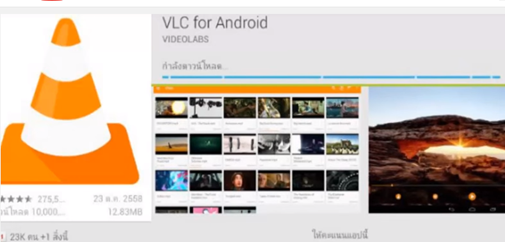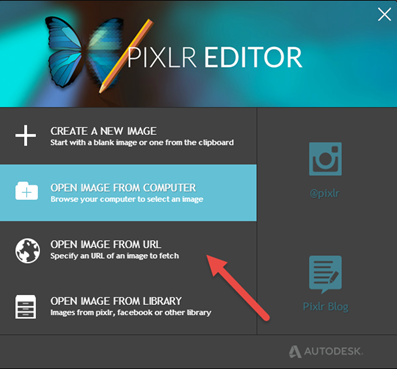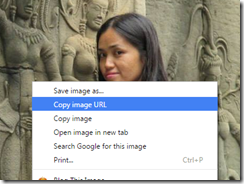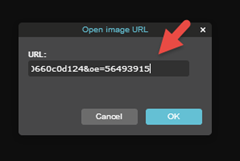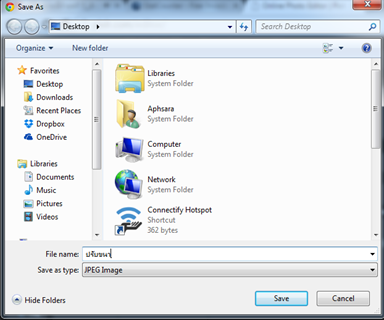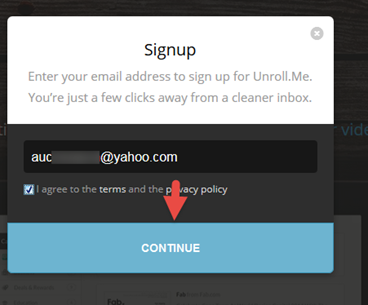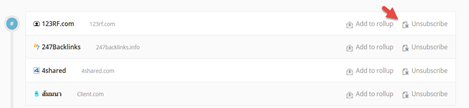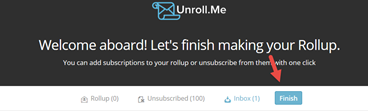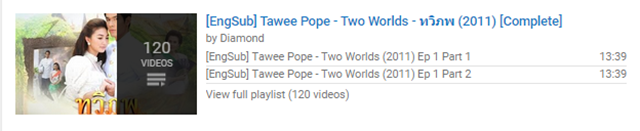แสดงซับไตเติ้ลหรือคำบรรยายใต้วีดีโอในแทบเลต
เจอคำถามที่ต้องหาคำตอบให้เด็ก ๆ นั่นคือการหาแอพที่เล่นวีดีโอบนแทบเลตได้ นอกเหนือจากนั้นยังต้องแสดงซับไตเติ้ลหรือคำบรรยายใต้วีดีโอได้ด้วย ค้นหาไม่นานนัก จึงเจอแอพฟรีที่สามารถเล่นวีดีโอบนแทบเลตพร้อมทั้งแสดงซับไตเติ้ล คือสามารถเปิดซับไตเติ้ลของวีดีโอในแอพนี้ได้แบบง่ายๆ บนอุปกรณ์แทบเลต หรืออุปกรณ์สมาร์ทโฟนระบบปฏิบัติการแอนดรอยด์นั่นเองค่ะ
แอพตัวนี้มีชื่อว่า VLC for android เป็นแอพฟรีบนระบบปฏิบัติการ Android ทำให้สามารถเปิดใช้งาน วีดีโอ ( Video) และไฟล์เสียง ( Audio ) ได้ทั้งแทบเลตและสมาร์ทโฟน เรียกว่ามีแอพเดียวตัวนี้ ครบทุกประเภทของวีดีโอบนแอนดรอย์เลยทีเดียว ดาวน์โหลดใช้งานสำหรับแทบเลตหรือสมาร์ทโฟนของคุณได้ที่ VLC for Android beta
บทความที่เกี่ยวข้อง
การดาวน์โหลดคำบรรยายทุกภาษาในวีดีโอ Youtube
ตั้งค่าการแปลภาษาในวีดีโอของ Youtube | Aphsara Online
ดาวน์โหลด subtitle โดยอัตโนมัติ
วิธีแก้ฝังซับไตเติ้ลด้วย Format Factory แล้วอักษรเป็นสี่เหลี่ยม
ฝังซับไตเติ้ลลงในวีดีโอด้วยฟรีแวร์ MKVToolnix